Adress-Stamm: Unterschied zwischen den Versionen
| Zeile 137: | Zeile 137: | ||
|} | |} | ||
Nach dem Klick auf Ok wird das Serienbriefdokument erstellt. | Nach dem Klick auf Ok wird das Serienbriefdokument erstellt. | ||
===Wareneingang=== | ===Wareneingang=== | ||
Version vom 14. Februar 2017, 14:15 Uhr
In dem Bereich Adressen werden alle benötigten Adressen wie Lieferanten, Kunden, Kreditoren etc. erfasst und verwaltet. Durch die Adress Arten und Branche identifizieren wir die Adresse.
Feldbeschreibung
| Feld | Beschreibung |
|---|---|
| Kurzbezeichnung | Jede Adresse muss eine eindeutige Kurzbezeichnung haben. Anhand der Kurzbezeichnung kann in allen weiteren Verarbeitungen nach der Adresse gesucht werden. Die Kurzbezeichnung wird nicht extern, sondern nur intern im Programm geführt. Jede Bezeichnung muss eindeutig sein, d.h. eine Bezeichnung kann nicht mehrfach vorkommen. Weiter dürfen in der Bezeichnung keine Sonderzeichen erfasst verwendet werden. Tipp: Wenn die Kurzbezeichnung doppelt vorkommen sollte, kann der Datensatz nicht gespeichert werden. Vorschlag, bei gleichen Namen der Geschäftspartner können sie den Ort mit eingeben. z.B. meier_steinen oder meier_unterensingen, somit sind die Namen eindeutig zu unterscheiden. |
| Name / Firma | In Name / Firma wird entweder der Name einer Firma, z.B. bei Lieferanten oder der Nachname einer Privatperson eingetragen. |
| Anrede Adresse | Die Anrede die über der Adresse auf Briefen oder Formularen steht (z.B. Herr, Frau, Firma usw.). |
| Vorname | Stellt die Adresse eine Privat- oder Einzelperson dar, kann der Vorname eingegeben werden. |
| Partner Name | Bei Privatpersonen kann hier ein 2. Name erfasst werden |
| Partner Adressanrede | Bei Privatpersonen kann hier eine 2.Adressanrede erfasst werden |
| Partner Vorname | Bei Privatpersonen kann hier ein 2.Vorname eingegeben werden |
| Zusatz | Der Zusatz enthält weitere Bezeichnungen z.B. Firmenzusätze, Angabe von Abteilungen, Berufsbezeichnungen, ... |
| Strasse | Strasse und die Hausnummer der Adresse. |
| Postfach | Existiert ein Postfach kann dies hier eingegeben werden. |
| Land | Enthält das Landeskennzeichen. Diese wird bei Verwendung der Adresse auf Formularen vor die Postleitzahl gestellt. |
| Postfach PLZ | Postleitzahl der Adresse des Postfaches. |
| Postleitzahl | Postleitzahl der Adresse. |
| Ort | Ort der Adresse. |
| Telefon | Telefonnummer Gibt es mehrere Telefonnummern, ist die Hauptnummer (Zentrale) einzugeben. Durchwahlen können in der Tabelle „Ansprechpartner“ erfasst werden. Bei der Eingabe einer Telefonnummer ist darauf zu achten, dass die Nummer immer im gleichen Format eingegeben werden, um eine spätere Suche nach einer Telefonnummer zu vereinfachen (z.B. 0134-778855, 0134/778855, 0134 778855). Die Rufnummer kann durch die Direktwahl in der Funktionsleiste angewählt werden. |
| Telefon 2 | Wenn eine weitere Telefonnummer zur Verfügung steht. |
| Telefax | Faxnummer Gibt es mehrere Durchwahlen, ist die Hauptnummer (Zentrale) einzugeben. Durchwahlen können in der Tabelle „Ansprechpartner“ erfasst werden. |
| Mobiltelefon | Mobiltelefon Die Durchwahl kann in der Tabelle „Ansprechpartner“ erfasst werden. |
| Allgemeine E-Mailadresse z.B.; info@borm.ch Persönliche E-Mailadressen können in der Tabelle „Ansprechpartner“ erfasst werden. Die E-Mailadresse kann durch die Direktwahl aus der Funktionsleiste angewählt werden. | |
| Homepage | Homepageadresse z.B. www.borm.ch Die Homepageadresse kann direkt aus der Funktionsleiste angewählt werden. |
| Briefanrede | Die Briefanrede sollte die vollständige Anrede mit dem Namen enthalten (z.B. "Sehr geehrter Herr Meier" oder "Sehr geehrte Damen und Herren"). Die persönliche Anrede von einzelnen Personen kann in der Tabelle „Ansprechpartner“ erfasst werden. |
| Adressart | Die Adressart ist die Gliederung der Adresse in verschiedene Adressarten wie z.B. Kunde, Lieferant, Architekt, Behörde, usw. Das Erstellen von eigenen Adressarten ist ebenfalls möglich. Zudem ist es möglich für die einzelnen Adressarten individuelle Icons zu vergeben. Die Auswahl der Adressart erfolgt über das entsprechende Auswahlsymbol. |
| Lieferantengruppe | Jede Adresse kann einer oder mehrerer Gruppen zugeordnet werden. So können später Aussagen über die Zugehörigkeit, z.B. der Lieferanten zu bestimmten Branchen getroffen werden. Das Erstellen individueller Gruppen ist möglich. Der Aufruf der zur Verfügung stehenden Gruppen und Branchen erfolgt über das Auswahlsymbol. |
| Kundengruppen | Jede Adresse kann einer oder mehrerer Gruppen zugeordnet werden. So können später Aussagen über die Zugehörigkeit, z.B. der Kunden zu bestimmten Branchen getroffen werden. Das Erstellen individueller Gruppen ist möglich. Der Aufruf der zur Verfügung stehenden Gruppen und Branchen erfolgt über das Auswahlsymbol. |
| mit Outlook synchronisieren | Hier können Sie auswählen, ob die erfasste Adresse mit dem Outlook synchronisiert werden soll. |
| Sprache | |
| Vermerk | Der Vermerk dient zur Eingabe von Notizen oder Bemerkungen über die Adresse. Achtung: Nach dem Vermerk kann nicht gesucht werden ! |
| Nummer Fibu | Einbau der Nummer in Finanzbuchhaltung Achtung: Abstimmung mit der Finanzbuchhaltung notwendig! |
| ComNorm Kennung | Hier kann die Kennung zur ComNorm eingetragen werden. Die Anbieterliste der ComNorm erhalten Sie beim Drücken des Icons .Die ComNorm Kennung wird nur für Lieferanten benötigt, die ihre Verkaufsartikel über das Internet anbieten. (ComNorm ist ein Dienst des VSSS an der verschiedene Schweizer Lieferanten beteiligt sind. www.ComNorm.ch) |
| Adressanschrift Schablone | Mit der Adressanschrift Schablone wird eine formatierte Vorlage für die Anschrift gewählt. Diese Vorlage lässt sich in der Tabelle "Adresschablone" beliebig anpassen. |
| Adressanschrift manuell | Wenn die Adressanschrift manuell bearbeitet werden soll muss dieser Button auf Ja gestellt werden. Ansonsten wird die Adresse beim Speichern mit den Felder der Adressschablone überschrieben. |
| Adressanschrift | Anzeige der Adresse die auf den Berichten erscheint. Die Adresse kann hier auch manuell bearbeitet werden. |
Folgetabellen
Zusatzinfo Adressen/Ansprechpartner
Programmstarts
Auftragsbestätigung zu Adresse erstellen
Dieser Programmstart erstellt eine Auftragsbestätigung zur selektierten Adresse. Zuerst erscheint der Erfassungsdialog des dazugehörenden Projekts, anschliessend erscheint der Erfassungsdialog für die Auftragsbestätigung.
Bestellung erzeugen
Zu einem Lieferanten aus dem Adressstamm wird direkt eine Bestellung erzeugt. Es erscheint der Erfassungsdialog der Bestellverwaltung.
Mit Outlook synchronisieren
Hier lassen sich die selektieren Adressen mit dem Outlook abgleichen.
Dabei erscheint ein Dialog auf dem Sie einen beliebigen Adressordner im Outlook selektieren können.
Gleichzeitig können die Ansprechpartner ebenfalls synchronisiert werden.
Schnelles Dokument
Mittels des Schnellen Dokumentes kann aufgrund der Dokumentvorlagen ein Dokument erzeugt werden das NICHT in der Dokumentenverwaltung abgespeichert wird.
Das kann hilfreich sein z.B. für ein Info Fax, welches noch weiter Handschriftlich ausgefüllt wird.
Serienbrief erstellen
Einen Serienbrief können Sie auf Basis Adressen aus dem Adresstamm erzeugen.
Wechseln Sie hierzu in den Adressstamm. Suchen Sie danach alle Adressen welche Sie für einen Serienbrief vorgesehen haben über die Suchfunktion von Borm. Markieren Sie diese Adressen und wählen Sie den Programmstart Serienbrief erstellen aus:
Es erscheint ein Vorlagendialog. Wählen Sie die Vorlage Serienbrief Muster oder eine Ihrer selbst erstellten Vorlagen aus.
Klicken Sie auf Dokument erzeugen. Es erscheint ein Dialog in dem Sie weitere verschiedene Optionen festlegen können:
| Option | Beschreibung |
|---|---|
| Ansprechpartner verwenden | Wird diese Option aktiviert, wird für jeden Ansprechpartner einer Adresse ein Brief erzeugt. |
| Briefanrede wenn keine Vorhanden | Häufig sind Adressen anonym. In diesem Fall können Sie hier eine allgemeine Anrede angeben, die verwendet werden soll, wenn keine Anrede gefunden wurde. |
| Ausgabedatei | Die Integration des Seriendrucks ist nur im CSV Format möglich. Dazu muss BormBusiness diese Datei zunächst erstellen. Hier können Sie den Pfad dazu angeben. |
Nach dem Klick auf Ok wird das Serienbriefdokument erstellt.
Wareneingang
Öffnet die Wareneingangserfassung
vCards einlesen
Mit dem Programmstart vCards einlesen können Sie Adressdaten auch aus vCarddateien importieren.
Die vCard Dateien werden von vielen öffentlichen Adressdiensten im Internet zur Verfügung gestellt.
Laden Sie einfach eine oder mehrere vCards in ein lokales Verzeichnis nach dem Programmstart vCards einlesen werden Sie aufgefordert den Ordner anzugeben.
Danach werden die gefundenen vCard Dateien in die Adressverwaltung eingelesen.
Adressdaten Importieren
Sie können Adressdaten auf verschiedene Arten Importieren. Das Programm stellt Ihnen 2 Importarten im Standard zur Verfügung. Wenn Sie die Daten in einem anderen Format zur Verfügung haben melden Sie sich bei Ihrem Projektleiter.
Adressen Zwischenablage einlesen
Mit dem Einfügen der Zwischenablage können Sie formatierte Daten von Adressen aus Fremdprogrammen zu übernehmen wie z. B. aus dem Verzeichnis TwixTel (Schweiz), KlickTel (Deutschland) und anderen. Dabei stehen Ihnen im Standard 2 Einstellungen zur Verfügung
Einstellungen Twixtel
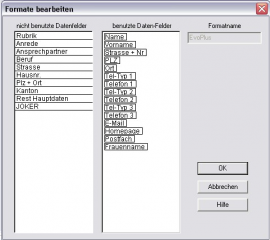
Bei der Auswahl Import aus Twixtel werden die Exportoptionen im Twixttel in dieser Einstellung eingestellt.
Einstellungen Allgemeines Format
Mit der allgemeine Formatauswahl können alle Sie aus den meisten Adressdatenbanken oder Exceldateien Daten übernehmen.
WICHTIG:
Entscheidend für eine korrekte Übernahme ist die Reihenfolge der einzelne Felder! Nur dadurch ist gewährleistet, dass die Daten in die entsprechenden Felder übernommen werden!
Allgemeines Format: Relevant ist die Reihenfolge!
@kurzbezeichnung = ExtractSubString(cpT,";",0);
@adress_anrede = ExtractSubString(cpT,";",1);
@name_firma = ExtractSubString(cpT,";",2)
@vorname = ExtractSubString(cpT,";",3);
@zusatz = ExtractSubString(cpT,";",4);
@strasse = ExtractSubString(cpT,";",5);
@postfach = ExtractSubString(cpT,";",6);
@land = ExtractSubString(cpT,";",7);
@plz_postfach = ExtractSubString(cpT,";",8);
@plz = ExtractSubString(cpT,";",9);
@ort = ExtractSubString(cpT,";",10);
@telefon = ExtractSubString(cpT,";",11);
@telefon2 = ExtractSubString(cpT,";",12);
@telefax = ExtractSubString(cpT,";",13);
@funktelefon = ExtractSubString(cpT,";",14);
@e_mail_adr = ExtractSubString(cpT,";",15);
@homepage = ExtractSubString(cpT,";",16);
@brief_anrede = ExtractSubString(cpT,";",17);
@vermerk = ExtractSubString(cpT,";",18);